-
win10无线网卡驱动安装失败如何解决
- 2022-12-26 10:00:02 来源:windows10系统之家 作者:爱win10
在使用win10系统电脑工作又或者是学习的啥时候,可能会遇到各种各样的故障问题。比如最近就有用户跟小编反映说,自己的win10系统电脑就出现了win10无线网卡驱动安装失败的问题,这我们该怎么处理呢?下面本文就为大家整理了关于win10无线网卡驱动安装失败的解决方法给大家,有需要的用户快来看看吧。
工具/原料:
系统版本:windows10系统
品牌型号:惠普战X 锐龙版13
软件版本:驱动人生v8.16
方法/步骤:
方法一:通过快捷键打开运行进入修复
1、首先我们按住键盘“win”和“R”键,打开“运行”界面。
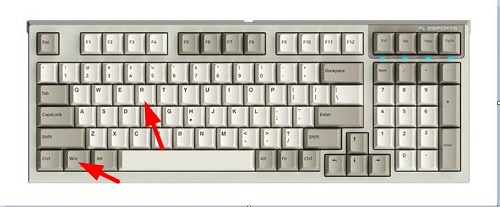
2、输入“gpedit.msc”,点击“确定”,即可打开“本地策略组编辑器”。
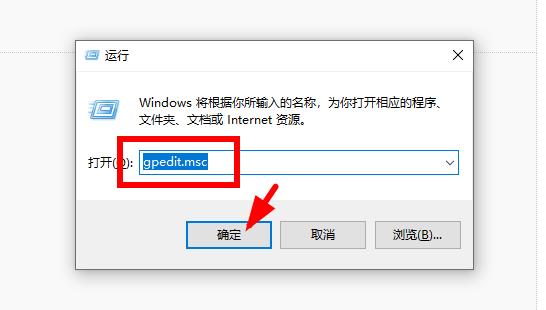
3、鼠标依次点击“用户配置→管理模板→系统→驱动程序安装”。
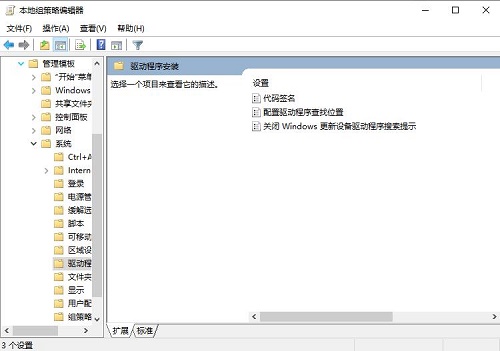
4、接着找到并右击“代码签名”,选择 “编辑”功能。
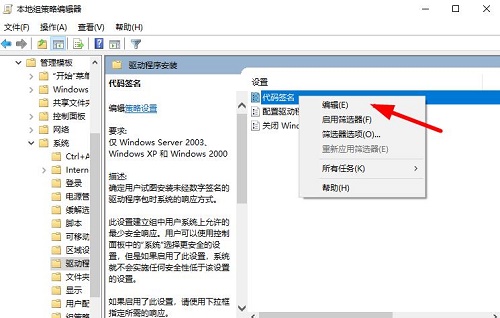
5、然后设置为“已启用”,下方的检测设置为“警告”,点击“确定”,重启电脑即可解决win10无线网卡驱动安装失败的问题。

方法二:通过驱动人生修复解决
1、下载安装驱动人生到电脑上,点击打开。
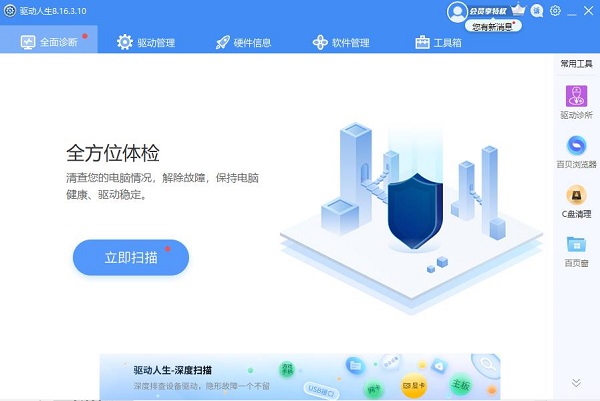
2、鼠标点击“驱动管理”。
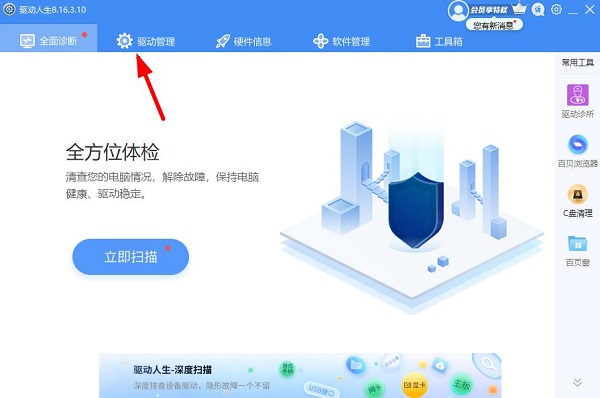
3、接着找到并点击“立即扫描”。
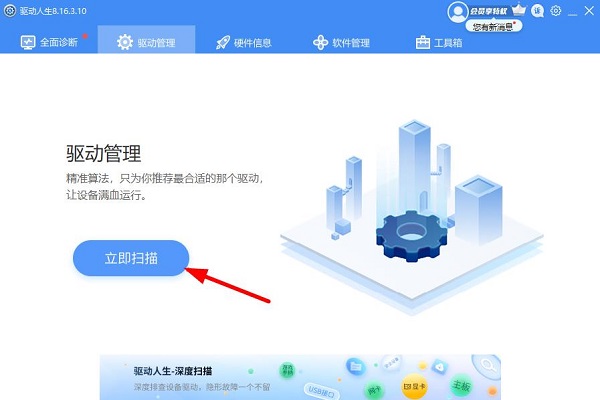
4、耐心等待检测结果。
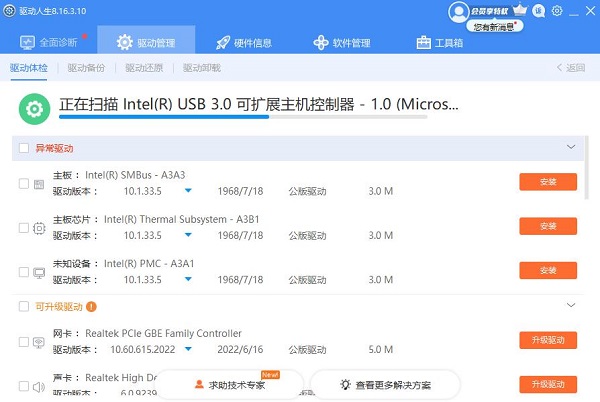
5、点击“一键修复”,即可修复解决win10无线网卡驱动安装失败的问题。
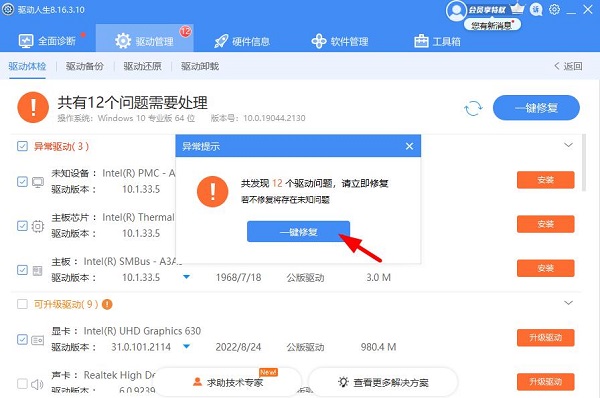
总结:
方法一:通过快捷键打开运行进入修复
1、按win+R,打开运行;
2、输入gpedit.msc,打开本地策略组编辑器;
3、点击用户配置→管理模板→系统→驱动程序安装;
4、点击代码签名,选择 编辑;
5、设置为已启用,重启电脑即可。
方法二:通过驱动人生修复解决
1、打开驱动人生,点击驱动管理;
2、点击立即扫描,点击一键修复即可。
猜您喜欢
- win10专业版激活密钥使用方法..2022-10-08
- win10系统激活工具怎么使用2022-03-17
- win10企业版怎么退回专业版2022-02-24
- 小编告诉你tracert命令详解2018-10-23
- win10怎么输入激活码2022-08-29
- 系统无法重装原因2017-07-15
相关推荐
- windows10产品密钥最新下载 2017-08-14
- 主编教您win10输入法禁用操作步骤.. 2019-04-26
- win10升级失败怎么办 2022-02-09
- win10激活工具,小编告诉你使用激活工.. 2018-03-28
- windows10激活工具kms怎么使用.. 2022-04-01
- 小编详解电脑时间同步出错怎么办.. 2018-12-24



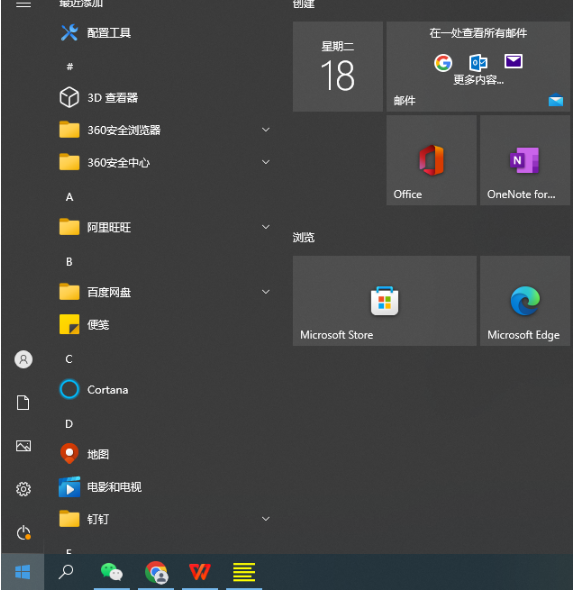
 魔法猪一健重装系统win10
魔法猪一健重装系统win10
 装机吧重装系统win10
装机吧重装系统win10
 系统之家一键重装
系统之家一键重装
 小白重装win10
小白重装win10
 Kalkules v1.9.3.22 中文绿色单文件版(多功能计算器)
Kalkules v1.9.3.22 中文绿色单文件版(多功能计算器) 雨林木风win7系统下载64位旗舰版1704
雨林木风win7系统下载64位旗舰版1704 深度技术ghost Xp Sp3 专业装机版1808
深度技术ghost Xp Sp3 专业装机版1808 深度技术ghost Xp Sp3 专业装机版1703
深度技术ghost Xp Sp3 专业装机版1703 WPS Office 2013 v9.1.0.4180 去广告精简版 (金山文档办公软件)
WPS Office 2013 v9.1.0.4180 去广告精简版 (金山文档办公软件) 快用Apple助手2.0.8.0下载(Apple软件安装工具)
快用Apple助手2.0.8.0下载(Apple软件安装工具) Wondershare
Wondershare  萝卜家园 Gho
萝卜家园 Gho 深度技术Ghos
深度技术Ghos 小白系统win8
小白系统win8 谷歌浏览器(G
谷歌浏览器(G 同步音乐_比
同步音乐_比 系统之家Win7
系统之家Win7 Anvi Ultimat
Anvi Ultimat 搜狗拼音输入
搜狗拼音输入 PicPick v3.2
PicPick v3.2 小白系统win1
小白系统win1 粤公网安备 44130202001061号
粤公网安备 44130202001061号